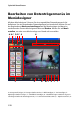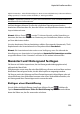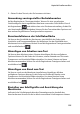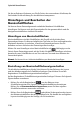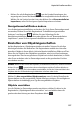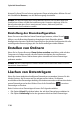Operation Manual
CyberLink PowerDirector
126
Sie die verfügbaren Optionen, um Größe, Farbe, den verwendeten Schriftsatz, die
Strichstärke und Ausrichtung für den Menütext anzupassen.
Hinzufügen und Bearbeiten der
Menüschaltflächen
Sie können Ihrem Datenträgermenü zusätzliche Menütext-Schaltflächen
hinzufügen. Sie können auch die Eigenschaften für das gesamte Menü und die
Navigationsschaltflächen im Menü einstellen.
Hinzufügen von Menüschaltflächen
Menüschaltflächen sind die Schaltflächen, die Zugriff auf die Inhalte Ihres
Datenträgers bieten. Sie können lediglich aus Text oder aus Text und begleitenden
Miniaturen bestehen, je nachdem, in welchem Datenträgerfenster Sie sich
befinden und vom Aussehen der Datenträger-Menüvorlage.
Klicken Sie zum Hinzufügen einer Menüschaltfläche auf . Abhängig von der
Seite in Ihrem Datenträgermenü, auf der Sie die Schaltfläche hinzufügen möchten,
besteht die neue Schaltfläche nur aus Text oder aus Text und einer Miniatur der
Szene/des Kapitels.
Hinweis: Sie können bis zu 14 Menüschaltflächen pro Menüseite hinzufügen.
Einstellung von Menüschaltflächeneigenschaften
Für alle Menüschaltflächen auf jeder Seite können Sie den Rahmen, das Layout
und den Markierungsstil der Schaltfläche festlegen. Dazu klicken Sie auf die
Registerkarte "Schaltflächeneigenschaften festlegen".
Auf der Registerkarte "Schaltflächeneigenschaften festlegen" können Sie folgende
Eigenschaften vornehmen:
• Klicken Sie auf die Registerkarte , um den Rahmen einer
Schaltflächenminiatur für Szenen- und Kapitelschaltflächen festzulegen.
Klicken Sie auf Benutzerdefiniert importieren, wenn Sie Ihren eigenen
Schaltflächenrahmen verwenden möchten.
• Klicken Sie auf die Registerkarte und wählen Sie das gewünschte Layout
der Miniaturschaltflächen der ausgewählten Seite. Die Anzahl der verfügbaren
Layouts ist abhängig von der Vorlage, die Sie bearbeiten.